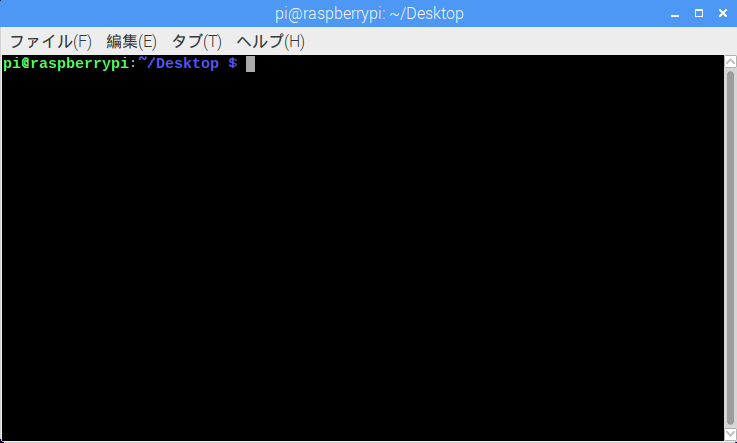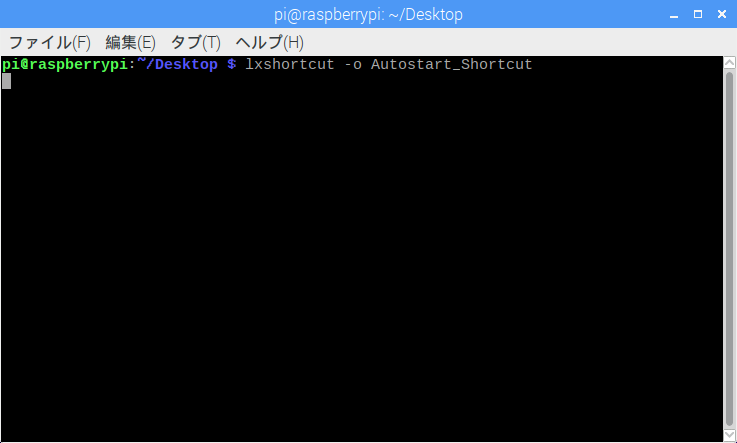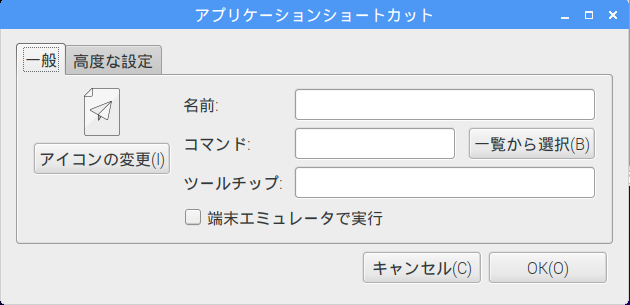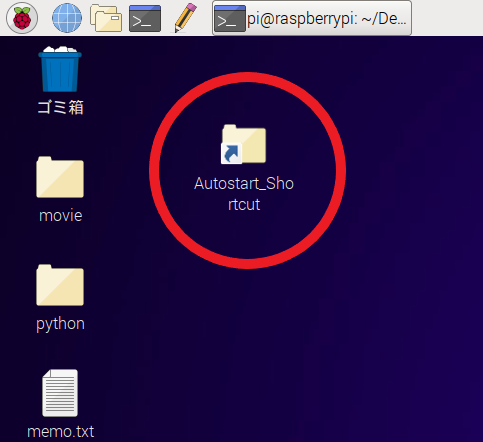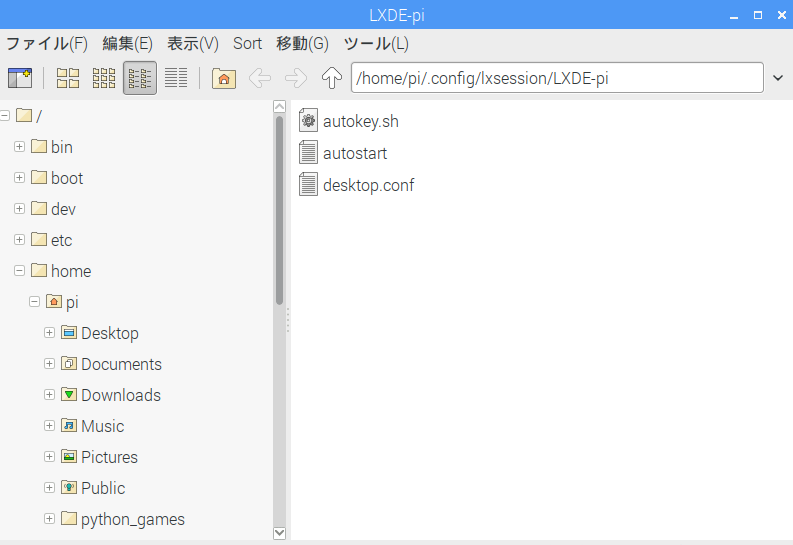OSはRaspbianのGUI版
はじめに
よく使うフォルダへのショートカットを作りたくても、
windowsの用に「~へのショートカット」のようなショートカットを
簡単に作れなかったので、作成方法を覚え書き。
lxshortcutのインストール
以下のサイトの情報を参考にしました。
【STEP-21】Raspbianのデスクトップにショートカット追加
ショートカットの作成
ショートカットを作成したいフォルダでコンソールを開きます。
試しに、/home/pi/.config/lxsession/LXDE-piへの
フォルダショートカットを作ります。
以下のコマンドを実行
lxshortcut -o Autostart_Shortcut
※Autostart_Shortcutの部分は自由に変えてOK
するとアプリケーションショートカットが開きます。
名前は空欄でもOK、空欄にするとコマンド実行時の名称が入ります。
※今回の例だと「Autostart_Shortcut」
コマンドの部分にフォルダを開くコマンドを記述します。
pcmanfm /home/pi/.config/lxsession/LXDE-pi
又は
xdg-open /home/pi/.config/lxsession/LXDE-pi
※コマンドによる違いは分からないので、ご存じの方がいれば是非、、、!
※フォルダへのパスのみだと何も起こらないので注意
これでOKを押せばショートカットが生成されますが、
デフォルトだとアイコンがテキストファイルみたいなアイコンになるので、
フォルダーへのショットカットぽいアイコンにします。
↓作りました。ご自由にどうぞ
それでOKを押せば、アイコンがちゃんと設定されたショートカットが出来ます。
ダブルクリックすれば、対象のフォルダが開きます。